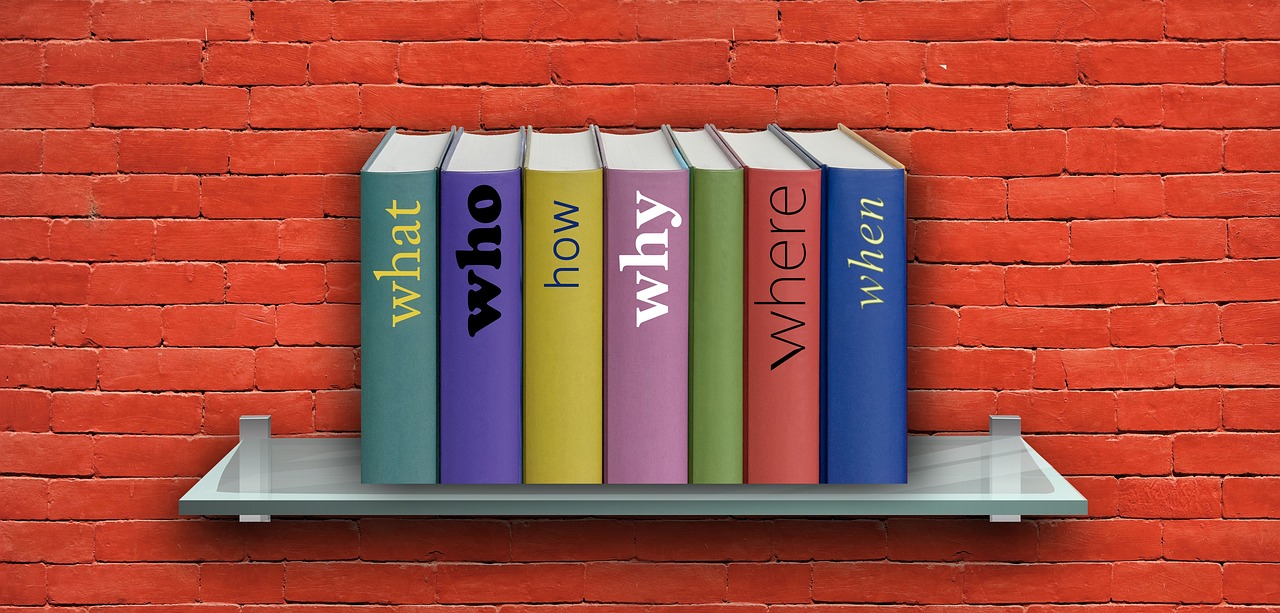그래픽 카드는 컴퓨터의 성능을 좌우하는 중요한 부품 중 하나입니다. 하지만 사용 중에 이상 증상이 나타나면 고장 여부를 확인해야 할 필요가 있습니다. 화면 깜빡임, 아티팩트 발생, 또는 게임 중 프레임 드랍 등이 그래픽 카드 문제의 신호일 수 있습니다. 이러한 증상을 조기에 파악하면 더 큰 문제로 발전하기 전에 해결할 수 있습니다. 이번 글에서는 그래픽 카드가 고장인지 확인하는 방법에 대해 자세히 알아보도록 할게요!
그래픽 카드의 이상 증상 확인하기
화면 깜빡임 현상
그래픽 카드가 고장일 때 가장 흔하게 나타나는 증상 중 하나는 화면 깜빡임입니다. 이 현상은 주로 드라이버 문제나 하드웨어 결함으로 인해 발생할 수 있습니다. 화면이 자주 깜빡이거나 특정 색상이 왜곡되는 경우, 그래픽 카드의 상태를 점검해야 합니다.
아티팩트 발생
아티팩트란 그래픽 카드가 처리하는 이미지에 이상이 생겨 나타나는 왜곡 현상을 말합니다. 예를 들어, 게임 중에 이상한 색깔의 점이나 선이 나타난다면 이는 그래픽 카드의 문제일 수 있습니다. 이러한 아티팩트는 과열이나 메모리 손상으로 인해 발생할 수 있습니다.
프레임 드랍 현상
게임을 할 때 프레임 드랍이 잦아지면 그래픽 카드에 문제가 있을 가능성이 높습니다. 특히, 이전에는 원활하게 실행되던 게임에서 갑자기 프레임이 떨어진다면, 그래픽 카드의 성능 저하나 고장을 의심해 볼 필요가 있습니다.
드라이버 업데이트 확인하기
드라이버 버전 확인하기
그래픽 카드의 드라이버는 성능과 안정성에 큰 영향을 미칩니다. 최신 드라이버로 업데이트하지 않으면 호환성 문제가 발생할 수 있습니다. 따라서 현재 설치된 드라이버 버전을 확인하고, 제조사 웹사이트에서 최신 버전으로 업데이트하는 것이 중요합니다.
드라이버 재설치하기
드라이버가 손상되었거나 잘못 설치된 경우에도 문제가 발생할 수 있습니다. 이럴 때는 기존 드라이버를 완전히 제거한 후, 새로운 드라이버를 설치하는 것이 좋습니다. 이를 통해 문제를 해결할 수 있는 경우가 많습니다.
자동 업데이트 기능 활용하기
대부분의 그래픽 카드는 자동 업데이트 기능을 제공합니다. 이 기능을 활성화하면 새로운 드라이버가 출시될 때마다 자동으로 설치되어 항상 최적의 상태를 유지할 수 있습니다.
온도 및 전원 공급 상태 점검하기
온도 모니터링 소프트웨어 사용하기
그래픽 카드는 과열로 인해 성능 저하나 고장이 발생할 수 있습니다. 온도 모니터링 소프트웨어를 사용하여 현재 온도를 체크하고, 정상 범위를 초과하는지 확인해야 합니다. 일반적으로 70도 이하가 안전한 온도로 간주됩니다.
전원 공급 장치 점검하기
그래픽 카드는 충분한 전력을 공급받아야 정상적으로 작동합니다. 전원 공급 장치(PSU)가 부족하거나 불량일 경우 그래픽 카드에 문제가 생길 수 있으므로, PSU의 용량과 상태를 점검해야 합니다.
케이블 연결 상태 확인하기
그래픽 카드와 모니터 간의 연결 케이블이 제대로 연결되어 있는지 확인하는 것도 중요합니다. 느슨하거나 손상된 케이블은 신호 전달에 문제를 일으킬 수 있으므로, 모든 연결 상태를 점검해 보세요.
| 방법 종류 | 세부 내용 | 효과성 |
|---|---|---|
| 온도 모니터링 소프트웨어 사용하기 | 온도를 실시간으로 체크하여 과열 여부를 판단하고, 필요 시 쿨링 시스템을 개선하여 안정성을 높일 수 있습니다. | 온도를 적절히 관리하면 성능 저하 및 고장을 예방할 수 있어 효과적입니다. |
| 전원 공급 장치 점검하기 | 전원 공급 장치의 용량과 상태를 점검하여 충분한 전력이 공급되고 있는지 확인합니다. | 안정적인 전력 공급은 그래픽 카드의 성능을 유지하는 데 필수적입니다. |
| 케이블 연결 상태 확인하기 | 모든 케이블이 제대로 연결되어 있는지 점검하여 신호 전달 문제를 예방합니다. | 올바른 연결은 화면 출력 문제 해결에 큰 도움이 됩니다. |
비디오 메모리 테스트 진행하기
메모리 테스트 도구 사용하기
비디오 메모리가 손상되면 다양한 문제가 발생할 수 있습니다. 이를 위해 전문적인 메모리 테스트 도구를 사용하여 비디오 메모리를 검사해보는 것이 좋습니다. 이러한 도구들은 메모리 오류를 찾아내고 진단하는 데 유용합니다.
게임 내 벤치마크 테스트 활용하기
많은 게임에서는 내장된 벤치마크 테스트 기능을 제공합니다. 이 기능을 통해 그래픽 카드 성능을 측정하고 이상 여부를 판단할 수 있습니다. 벤치마크 결과가 예상보다 낮다면 문제가 있을 가능성이 큽니다.
다른 시스템에서 테스트해보기
가능하다면 다른 컴퓨터에 자신의 그래픽 카드를 장착해보는 것도 좋은 방법입니다. 다른 시스템에서 정상 작동한다면 현재 시스템에 문제가 있을 가능성이 높고, 반대로 여전히 문제가 발생한다면 그래픽 카드 자체에 결함이 있을 것입니다.
결론 및 조치 방법 정리하기
위에서 설명한 여러 가지 방법들을 통해 그래픽 카드의 고장 여부를 판단할 수 있습니다. 각 증상을 잘 살펴보고 필요한 조치를 취한다면 더 큰 문제로 발전하지 않도록 예방할 수 있습니다. 만약 스스로 해결하지 못한다면 전문가에게 상담받는 것도 좋은 선택입니다!
마무리 과정에서 생각해볼 점들
그래픽 카드는 컴퓨터의 핵심 부품 중 하나로, 안정적인 성능을 유지하기 위해 정기적인 점검이 필요합니다. 증상이 나타날 경우 빠르게 대처하는 것이 중요하며, 사용자가 직접 해결할 수 없는 문제는 전문가에게 상담받는 것이 좋습니다. 또한, 그래픽 카드의 최신 드라이버를 유지하고 시스템의 온도 및 전원 공급 상태를 체크하여 문제가 발생하지 않도록 예방하는 것이 바람직합니다.
알아두면 유익한 팁들
1. 그래픽 카드 제조사의 공식 웹사이트를 자주 방문해 최신 드라이버 업데이트 정보를 확인하세요.
2. 게임이나 소프트웨어의 설정에서 그래픽 옵션을 조정하여 성능을 최적화할 수 있습니다.
3. 정기적으로 먼지를 제거하고 쿨링 시스템을 점검하여 과열을 예방하세요.
4. 필요시 외부 쿨링 팬이나 쿨러를 추가하여 그래픽 카드의 온도를 낮출 수 있습니다.
5. 그래픽 카드에 대한 포럼이나 커뮤니티에서 다른 사용자들의 경험담을 참고하면 유용한 정보를 얻을 수 있습니다.
전체 내용 요약
그래픽 카드의 이상 증상을 확인하기 위해서는 화면 깜빡임, 아티팩트 발생, 프레임 드랍 등의 징후를 살펴야 합니다. 드라이버 업데이트와 전원 공급 상태 점검도 필수적이며, 비디오 메모리 테스트를 통해 문제가 있는지 확인할 수 있습니다. 문제 발생 시 적절한 조치를 취하고, 전문가에게 도움을 요청하는 것이 중요합니다. 마지막으로 정기적인 유지 관리와 예방 조치를 통해 그래픽 카드의 성능을 최적화해야 합니다.
자주 묻는 질문 (FAQ) 📖
Q: 그래픽 카드가 고장인지 어떻게 확인하나요?
A: 그래픽 카드의 고장을 확인하기 위해 먼저 화면에 이상이 발생하는지 관찰해 보세요. 예를 들어, 화면이 깜빡이거나 아티팩트(왜곡된 이미지)가 나타나는 경우, 드라이버 문제나 하드웨어 결함이 있을 수 있습니다.
Q: 그래픽 카드 드라이버를 업데이트하면 문제가 해결될까요?
A: 네, 그래픽 카드 드라이버를 최신 버전으로 업데이트하면 많은 문제가 해결될 수 있습니다. 드라이버가 오래되거나 손상된 경우, 그래픽 카드의 성능이나 안정성에 영향을 줄 수 있습니다.
Q: 그래픽 카드의 온도를 확인하는 방법은 무엇인가요?
A: 그래픽 카드의 온도는 GPU-Z, MSI Afterburner와 같은 소프트웨어를 사용하여 확인할 수 있습니다. 일반적으로 70도에서 85도 사이가 정상 범위이며, 이보다 높은 온도는 과열을 의미할 수 있습니다.
Q: 다른 컴퓨터에서 그래픽 카드를 테스트할 수 있나요?
A: 네, 다른 컴퓨터에서 그래픽 카드를 테스트하는 것은 좋은 방법입니다. 다른 시스템에서 정상 작동한다면 현재 시스템의 문제일 가능성이 높습니다. 반대로 다른 시스템에서도 문제가 발생하면 그래픽 카드 자체에 결함이 있을 수 있습니다.
Q: 그래픽 카드가 고장났다면 어떻게 해야 하나요?
A: 그래픽 카드가 고장났다면 우선 제조사의 고객 지원에 문의하거나, 보증 기간 내라면 교환이나 수리를 요청하세요. 또한, 문제가 확실하다면 전문가에게 점검을 받는 것이 좋습니다.